Anda tahu saya bukan penggemar Arch. Tetapi saya juga terkesan dengan upaya untuk mengubah Arch ultra-nerdy menjadi sistem ramah yang dapat diakses oleh massa. Ini terutama dilakukan oleh Manjaro, yang merintis jalan kreativitas yang jujur di jalan raya Linux. Saya baru-baru ini menguji versi 18.0.4 Illyria Plasma, dan ternyata cukup solid. Ada banyak masalah, tetapi ada juga beberapa fitur yang sangat keren.
Untuk membantu Anda bergaul, saya telah menyusun artikel ini - sebagian besar merupakan ringkasan tweak dan perubahan yang saya perkenalkan ke sistem Manjaro yang diinstal, untuk mendapatkan pengalaman yang mulus dan mulus yang dilengkapi dengan perangkat lunak yang bagus, tampilan yang bagus, dan driver berpemilik. Sekarang, ada juga ulasan Xfce, dan kami mungkin melakukan beberapa penyesuaian untuk edisi itu juga. Tapi sekarang, kami hanya fokus pada putaran Plasma. Intinya, mari kita mulai.
1. Gratis versus tidak gratis
Ini hampir terlalu sepele - tetapi mudah untuk tidak diperhatikan. Saat boot ke sesi langsung, menu Manjaro memungkinkan Anda untuk beralih antara menggunakan driver gratis untuk perangkat keras Anda, seperti Nouveau, atau driver berpemilik, seperti Nvidia. Ini tidak terbatas hanya pada kartu grafis, tetapi menggambarkan hal ini dengan baik. Anda mungkin tidak menyadarinya, dan Anda bisa berakhir menggunakan distro dalam mode yang tidak Anda inginkan. Jika Anda memilih nonfree, Anda akan memiliki driver berpemilik di luar kotak, dan Anda tidak perlu melakukan penyiapan lainnya.
Namun, bahkan jika Anda membuat pilihan - Anda selalu dapat mengubahnya setelah itu. Di alat Pengaturan, ada seluruh bagian dari konfigurasi khusus Manjaro - ini dulunya ditawarkan sebagai panel kontrol terpisah, tetapi sekarang terintegrasi dengan baik ke dalam Plasma. Di sini, di bawah Konfigurasi Perangkat Keras, Anda dapat memilih driver apa yang ingin Anda gunakan - sumber terbuka (gratis) atau berpemilik. Ada juga wizard untuk mengatur driver grafis secara otomatis.
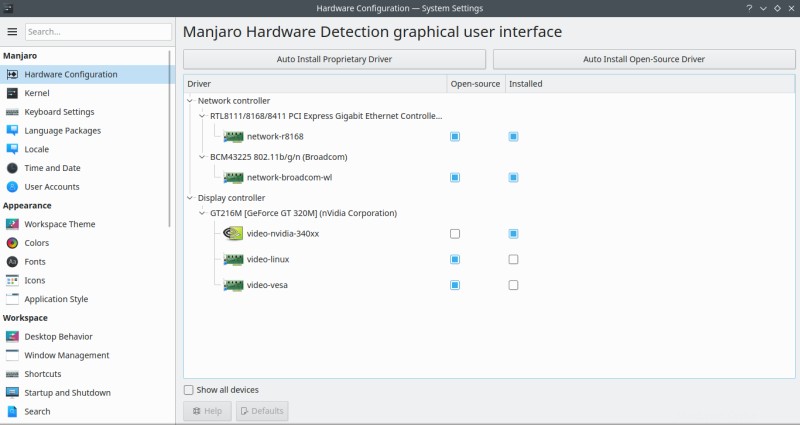
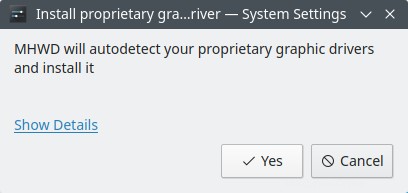
2. Penyesuaian manajemen paket
Ini adalah elemen yang paling penting. Secara default, Manjaro Plasma menggunakan Octopi sebagai antarmuka UI-nya, dan pacman sebagai utilitas baris perintah. Anda memiliki akses ke beberapa repositori dengan serangkaian program yang layak, tetapi Manjaro tidak lagi mendukung AUR (resmi), yang berarti banyak paket pihak ketiga tidak langsung tersedia.
Anda dapat mengatasinya dengan menggunakan manajer paket kedua - pamac. Anda memiliki opsi untuk menginstal alat baris perintah (pamac-cli), UI (versi gtk adalah default, qt adalah eksperimental), dan juga indikator baki yang berfungsi dengan baik di desktop Plasma.
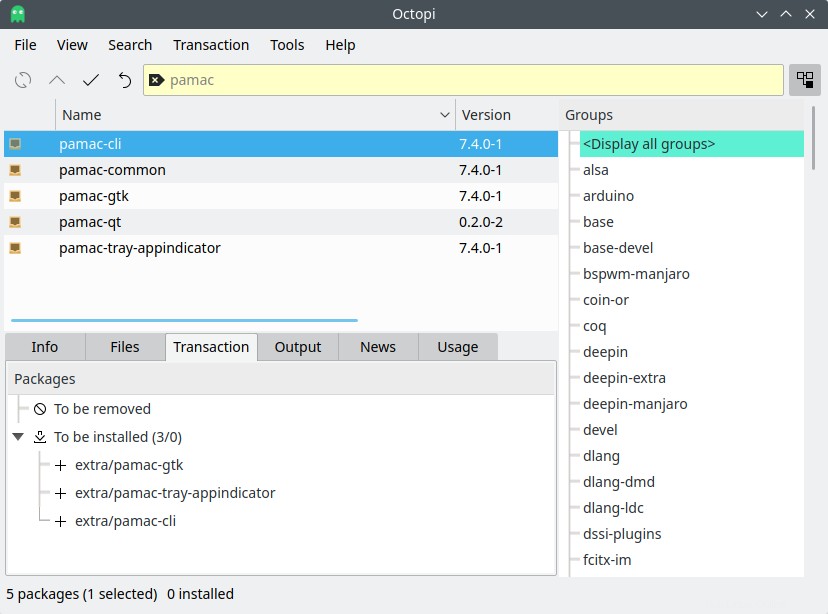
Setelah Pamac diinstal, luncurkan program, lalu ubah pengaturannya untuk mengaktifkan AUR. Setelah Anda memiliki fungsi ini, Anda dapat mencari perangkat lunak pihak ketiga dan menginstalnya. Anda dapat terus menggunakan pacman untuk pembaruan sistem normal tanpa konflik (dengan alasan tertentu).
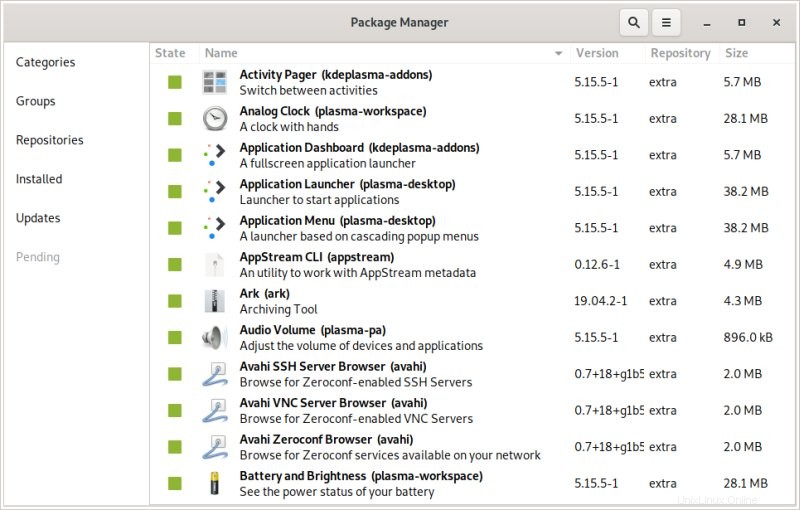
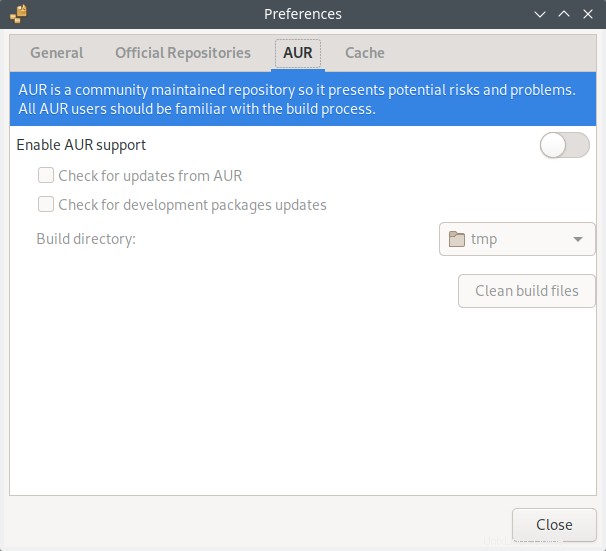
3. Perangkat lunak tambahan
Langkah selanjutnya adalah menginstal beberapa program yang bagus. Dalam edisi Plasma, saya membutuhkan GIMP dan LibreOffice, tetapi kemudian Anda dapat menginstal banyak program keren lainnya (seperti misalnya Kdenlive, Clementine atau Chromium). Saya juga menginstal Google Chrome dan Skype melalui Pamac/AUR. Anda dapat menggunakan manajer paket grafis atau baris perintah.
pacman -Sy gimp libreoffice-fresh
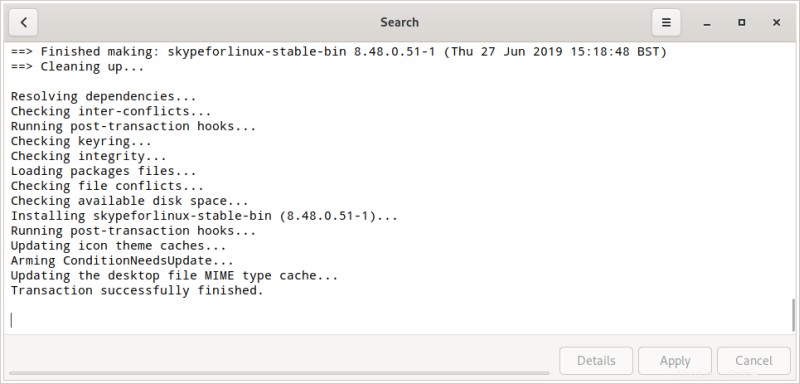
4. Penyesuaian tema
Dalam pengujian Plasma, saya melihat bahwa ikon Microsoft Office Online tidak tersedia di sistem yang saya instal - ini sepenuhnya bisa menjadi hasil dari penggunaan kembali direktori home. Namun, jika Anda mengalami masalah ini, Anda mungkin ingin mempertimbangkan untuk menguji tema ikon yang berbeda. Bagi saya, baik Breeze maupun Breath tidak menawarkan ikon yang diperlukan, tetapi Papirus melakukannya.
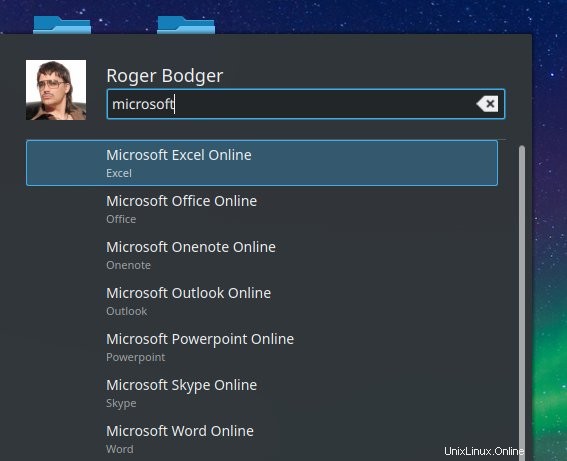
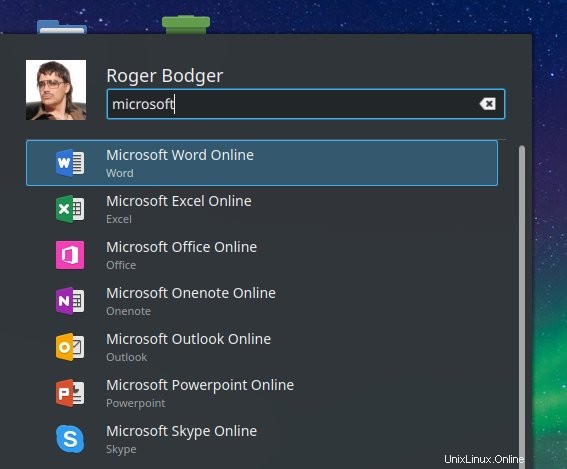
5. Penyesuaian pengelola tugas khusus ikon
Saya juga melihat beberapa perilaku yang tidak konsisten dengan beberapa aplikasi. Yaitu:ikon akan berubah tergantung pada apakah aplikasi sedang berjalan atau tidak; aplikasi yang disematkan akan muncul dengan ikon kedua yang tidak disematkan di akhir pengelola tugas; aplikasi yang disematkan tidak selalu dimulai. Solusi mudah untuk masalah ini adalah menyematkan aplikasi melalui menu sistem daripada menggunakan menu klik kanan untuk menjalankan program. Ini terdengar seperti kesalahan, tetapi jika Anda menemukannya, Anda memiliki tweak ini.

6. Berbagi samba
Secara default, Manjaro Illyria tidak mengirimkan paket yang diperlukan yang memungkinkan berbagi Samba. Untuk itu, Anda perlu menginstal yang berikut ini - dan mungkin juga membuat tweak protokol klien manual untuk dapat terhubung ke Windows boxen.
sudo pacman -Sy manjaro-settings-samba
7. Penjelajahan &konfigurasi printer Samba
Ini mungkin hanya khusus untuk edisi Plasma - tetapi tombol Browse di bagian konfigurasi berbagi Samba di wizard Printer berwarna abu-abu. Saya memang mencoba beberapa trik, mirip dengan upaya saya untuk mengaktifkan pencetakan di CentOS 7, tetapi tidak ada yang benar-benar membantu.
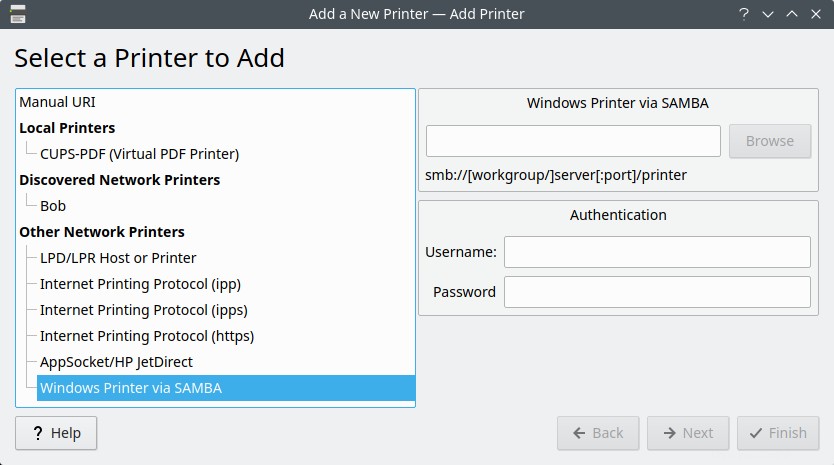
Namun, Anda selalu dapat menggunakan trik lama yang sama yang saya coba di berbagai distro KDE di mana masalahnya akan muncul - gunakan system-config-printer, utilitas era Gnome 2 lama yang selalu berfungsi. Jika belum terpasang, ambil saja:
sudo pacman -Sy system-config-printer
Jalankan dari baris perintah, tunggu hingga wizard diluncurkan, dan konfigurasikan printer Anda!
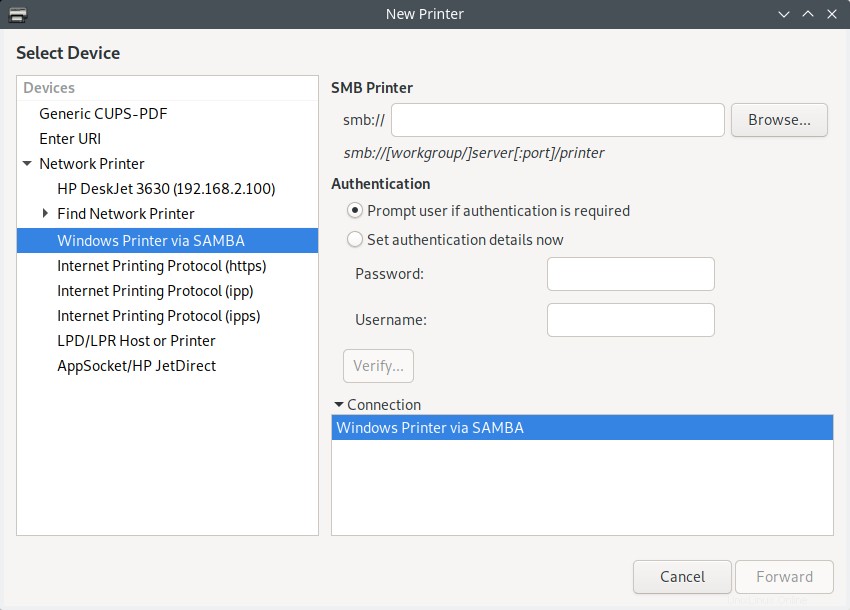
Kesimpulan
Demikianlah artikel ini berakhir. Semoga bermanfaat. Secara keseluruhan, Manjaro memiliki banyak fitur keren, tetapi juga mengalami berbagai pengaturan default yang kurang optimal. Untungnya, mengubah sebagian besar dari mereka relatif mudah, dan dalam kasus terburuk, Anda perlu menginstal beberapa paket. Tantangan terbesar adalah menginstal perangkat lunak pihak ketiga, di mana Anda memerlukan AUR (kecuali jika Anda ingin melakukan sesuatu secara manual). Tapi itu semua bisa dilakukan.
Dengan sedikit keberuntungan, masalah ini akan diselesaikan dalam rilis Manjaro mendatang. Jika tidak disediakan sebagai default, maka setidaknya, akan ada jalan mudah bagi pengguna untuk mengambil perangkat lunak yang diinginkan dan menginstalnya dengan cara yang ramah, sederhana, dan lugas. Yah, saya kira itu saja. Manjaro pergi.